Порядок подготовки регламентированного отчета
Подготовка регламентированного отчета предполагает следующие этапы:
- Автозаполнение или ручной ввод и корректировка показателей отчета с автоматическим пересчетом результирующих показателей.
- Формирование отчета за несколько сеансов (итераций) с сохранением промежуточных результатов.
- Проверка взаимоувязки показателей отчета (внутриформенный и межформенный контроль).
- Проверка комплектности отчета – все ли требуемые формы имеют статус "Подготовлен".
- Печать отчета и/или выгрузка данных отчета в файл для последующей консолидации в программе "1С:Свод отчетов 8", "1С:Бюджетная отчетность 8", ПП Федерального казначейства и т. п.
Заполнение формы экземпляра отчета
Для создания нового экземпляра отчета можно выбрать вид отчета в форме Виды отчетов, которая открывается с помощью кнопки Создать формы 1С-Отчетность.
На экране будет отображена форма экземпляра отчета. Форма отчета зависит от вида отчета, тем не менее, все формы имеют общие кнопки и реквизиты.
На форме универсального регламентированного отчета расположено несколько командных панелей:
- верхняя и нижняя командные панели формы отчета;
- командная панель раскрытия строк отчета.
При создании нового экземпляра отчета необходимо заполнить настройки параметров отчета, расположенные на закладках Реквизиты отчета и Настройки отчета.
На закладке Реквизиты отчета настраиваются основные и дополнительные параметры экземпляра отчета.
В группе
Основные реквизиты следует указать
- дату составления экземпляра отчета, номер устанавливается автоматически;
- учреждение, от имени которого заполняется текущий экземпляр отчета;
- отчетный период, за который составляется данный экземпляр отчета.
В дополнительных реквизитах указывается, например, вид финансового обеспечения.
В группе Параметры указываются дополнительные параметры, предусмотренные для отражения в форме, но не содержащие основных данных отчета, например ответственные лица учреждения.
На закладке Настройки отчета указываются: бланк отчета, правило обработки и правило проверки отчета, соответствующие заданному периоду, а также масштаб и точность представления суммовых показателей.
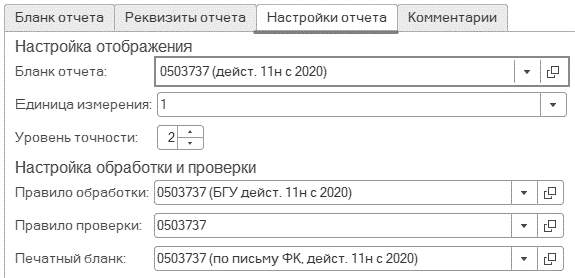
После заполнения основных реквизитов экземпляра отчета можно выбрать режим формирования отчета: автоматическое заполнение типовой формы по данным бухгалтерского учета (кнопка Заполнить) или заполнение бланка типовой формы вручную (по кнопке

- "Перейти в режим редактирования отчета").
В рабочей области формы отчета расположен бланк отчета (закладка
Бланк отчета) – таблица для ввода данных.
Составление регламентированных отчетов в программах системы "1С:Предприятие 8" основано на способности таблиц "1С:Предприятия 8" работать в режиме так называемых электронных таблиц. При вводе данных в определенную ячейку таблицы значения других ячеек таблицы, алгоритмически связанных с редактируемой ячейкой, автоматически пересчитываются. Это позволяет складывать или вычитать суммы по колонкам или столбцам бланка отчета, а также производить более сложные действия.
В бланке отчета имеются ячейки, отображающие статичную информацию и активные ячейки, взаимодействие с которыми изменяет данные отчета. Как правило, активные ячейки выделены цветом.
Синим цветом отображаются ячейки, в которые вводится нормативно-справочная информация об отчете: учреждение, отчетный период, единица измерения и др. Желтым цветом выделяются ячейки, в которые можно вводить информацию. Зеленым цветом выделяются вычисляемые ячейки, которые недоступны для редактирования и отображают информацию, вычисляемую на основании значений других ячеек.
Ввод данных вручную
Подготовка отчета путем ручного ввода данных похожа на ручное заполнение типографского бланка отчетной формы.
Задав предварительно основные реквизиты настройки параметров отчета, следует ввести данные в ячейки, окрашенные желтым цветом. Значения показателей в ячейках зеленого цвета будут рассчитаны автоматически.
Для редактирования данных в большинстве ячеек можно вызвать калькулятор для ввода чисел (клавиша
F4), календарь – для ввода дат или соответствующий справочник (например, при вводе кодов бюджетной классификации). Вызов этих объектов производится двойным щелчком мыши, либо нажатием клавиши
Enter в редактируемой ячейке.
Отчет может содержать как простые показатели, так и многострочные таблицы.
Таблицы характеризуются тем, что могут содержать практически неограниченное количество строк и, как правило, имеют дополнительные аналитические признаки, которые отличают одну строку от другой. Такими признаками могут быть, например, КБК, счет учета, КОСГУ и др. Аналитика выбирается из соответствующих справочников, а показатели вводятся в отчет вручную.
Чтобы добавить строку в многострочную часть, необходимо установить курсор в область табличной части и нажать кнопку
Добавить строку командной панели
Раскрытия строк отчета.
Работа с таблицей ведется стандартным образом: строки можно добавлять, удалять, сортировать, перемещать вверх/вниз. Кроме того, можно устанавливать отбор на значения строк таблицы. Для установки отбора необходимо выделить ячейку, значение которой будет служить фильтром, и нажать кнопку
 Автозаполнение типовой формы
Автозаполнение типовой формы
Задав реквизиты настройки параметров отчета, следует нажать кнопку
Заполнить, расположенную в меню
Заполнение 
верхней командной панели формы отчета.
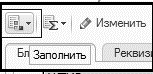
При автозаполнении регламентированного отчета автоматически заполняются все или большинство показателей, предусмотренных типовой формой.
Автоматическое заполнение предусмотрено для тех форм, информацию для которых можно однозначно получить на основе анализа остатков и оборотов по балансовым и забалансовым счетам. При этом для каждой формы используется свой алгоритм для вычисления значения показателей на основании данных бухгалтерского учета –
правило заполнения.
Автоматически заполненный отчет можно откорректировать вручную.
При изменении данных в желтых ячейках автоматически будут пересчитаны данные в зеленых ячейках.
Данные следует вводить в рублях (рублях с копейками), если иное не задано для конкретного отчета. Округление в соответствии с заданными единицами измерения (масштабом) и точностью будет выполнено автоматически при нажатии на кнопку
Пересчитать (в меню
Расчет 
командной панели документа).
После заполнения показателей следует воспользоваться кнопками верхней и нижней командных панелей формы отчета.
Командная панель формы отчета
Полный перечень возможных команд можно просмотреть по кнопке
Еще:
Рассмотрим отдельные команды для работы с формой отчета.
Подменю
Расчет 
управляет пересчетом ячеек. Большие отчеты с большим числом показателей могут несколько замедлять работу отчета, поскольку необходимо производить объемные вычисления при вводе ячеек. Поэтому, расчет показателей происходит либо при нажатии кнопки
Пересчитать или при записи документа.
Если отчет предусматривает возможность автоматического заполнения по данным учета, то в командной панели будет доступна кнопка
Заполнить в меню
Заполнение 
.
Кнопка
Очистить позволяет удалить все данные отчета.
Подменю
Проверить вызывает запуск механизма проверки отчета по
контрольным соотношениям. Контрольные соотношения хранятся в справочнике
Контрольные соотношения.
Кнопка
Изменить 
управляет режимом редактирования отчета. Отчет доступен для редактирования, если она нажата.
Также в верхней командной панели расположены кнопки:
- Быстрый отбор и Отключение быстрого отбора – кнопки для вызова формы для настройки быстрого отбора и для отключения его.
- Раскрытие в теле отчета – предназначена для переключения в режим вывода раскрытия строки отчета по аналитике в теле отчета.
- Раскрытие в отдельном окне – предназначена для переключения в режим вывода раскрытия строки отчета по аналитике в отдельном окне.
- Промежуточный итог – для вывода промежуточных итогов по аналитике.
- Режим редактирования – для переключения режима редактирования "в бланке" на режим "в простой таблице" и обратно.
- Режим редактирования текста – для смены режима редактирования текста "в отчете" на "в отдельном окне" и обратно.
- Записать и закрыть – позволяет сохранить экземпляр отчета и закрыть отчет.
- Записать – позволяет сохранить измененные данные в отчете, форма отчета при этом не закроется.
- Выгрузить – для выгрузки отчета в файл.
- Открыть бланк в Excel – для открытия бланка отчета с учетом настроенных отборов в Excel.
Под таблицей отчета размещены реквизиты:
- Состояние – здесь следует фиксировать этапы работы над отчетом.
- Сумма – поле, отображающее сумму показателей в произвольных ячейках, выделенных пользователем.
Печать отчета.
Заполненный отчет может быть выведен на печать. Для отчета может быть предусмотрено несколько бланков печати. Все доступные бланки расположены в подменю кнопки Печать.
Проверка согласования показателей отчетов
В программу включено средство проверки согласования показателей бухгалтерской отчетности.
Для проверки правильности составления бухгалтерской отчетности используются правила проверки согласования показателей форм отчетности. Правило проверки представляет собой набор контрольных соотношений.
Каждое контрольное соотношение – это правило сопоставления некоторого проверяемого показателя (совокупности показателей) одной формы с показателем (совокупностью показателей) этой же или другой формы.
Контрольные соотношения могут быть двух типов:
- внутриформенные – контрольные соотношения, в которых сопоставляются показатели только одной формы, применяются для внутриформенного контроля.
- межформенные – контрольные соотношения, в которых сопоставляются показатели разных форм, применяются для межформенного контроля.
В качестве примера приведем внутриформенные контрольные соотношения для ф. 0503721. В ф. 0503721 стр. 300 гр.5 должна быть равна сумме строк 310 гр. 5 и стр. 380 гр.5, т.е. чистый операционный результат равен сумме операций по нефинансовым активам и операций с финансовыми активами и обязательствами.
В качестве примера приведем межформенные контрольные соотношения ф. 0503730 и ф. 0503721: (ф. 0503730 стр. 140 гр. 8 - ф. 0503730 стр. 140 гр. 4) = (ф. 0503721 стр. 370 гр. 5), т.е. разница значений на конец года и начало года по затратам на изготовление готовой продукции, выполнение работ, услуг в ф. 0503730 должна быть равна чистому изменению затрат на изготовление готовой продукции (работ, услуг) в ф. 0503721.
Набор правил проверки показателей отчетов, разработанный специалистами фирмы "1С", поставляется в комплекте отчетности.
Для проверки данные отчетов должны быть предварительно сохранены (кнопка Записать в форме отчета).
Для проверки правильности составления отдельного экземпляра отчета следует воспользоваться кнопкой Проверить верхней командной панели формы отчета.
Нажав на кнопку, следует выбрать вариант проверки Внутриформенный контроль, Межформенный контроль или Полная проверка. При выборе полной проверки выполняется и внутриформенный, и межформенный контроль.
Результат проверки будет выведен в окно служебных сообщений, а также при наличии ошибок будет сформирован протокол.
Для просмотра протокола проверки текущего экземпляра отчета, включающего все контрольные соотношения, включая соотношения, по которым ошибок не обнаружено, необходимо выбрать вариант Показать все контрольные соотношения.
Протокол формируется в виде отчета, в котором для каждого контрольного соотношения выводятся:
- Наименование контрольного соотношения.
- Результат контроля (ОК – ошибок не обнаружено).
- Вычисленные в соответствии с алгоритмом расчета сопоставляемых показателей (заданного для контрольного соотношения) проверяемые значения.
- Отклонение – разность вычисленных проверяемых значений контрольного соотношения. Отклонение выводится, если обнаружена ошибка.
- Реквизиты сопоставляемых отчетов (отчеты для межформенного контроля отбираются по совпадающим реквизитам).
- Таблица, в которой указываются все показатели отчетной формы, вошедшие в расчет.
Сформированный протокол можно распечатать.
При обнаружении расхождений следует внести необходимые изменения в экземпляр отчета, сохранить и заново сформировать протокол.
Для проверки согласования показателей сразу по нескольким экземплярам отчета необходимо выделить в Журнале отчетов экземпляры отчетов для проверки и нажать кнопку Проверить на командной панели Журнала отчета.
Контрольные соотношения хранятся в одноименном справочнике. Справочник контрольных соотношений можно открыть с помощью команды Справочник контрольных соотношений раздела Настройки формы 1С-Отчетность.
В составе комплекта бухгалтерской отчетности поставляется типовой набор контрольных соотношений. Пользователь может изменять типовые контрольные соотношения, а также создавать свои.
Подготовка отчетности в электронном виде
Для выгрузки доступны только отчеты, имеющие статус "Подготовлен" или "Утвержден".
Перед подготовкой отчетности в электронном виде необходимо произвести настройку параметров выгрузки, в том числе указать формат выгрузки.
Для получения отчетности в электронном виде ее необходимо выгрузить в виде файла. Выгрузка отчетности всегда выполняется в определенном формате. Формат выгрузки представляет собой обработку, реализующую алгоритм формирования файла с данными отчетности по определенным правилам. Форматы выгрузки хранятся в справочнике Форматы выгрузки бухгалтерской отчетности.
Выгрузка одного отчета
Для выгрузки одного отчета следует выбрать его в списке раздела Отчеты формы 1С-Отчетность, а затем использовать команду Выгрузить контекстного меню.
Открывается форма Выгрузка отчетности организаций.
В группе
Основные настройки формы следует заполнить реквизиты:
- Формат обмена – формат выгрузки (указывается формат, для которого производятся настройки). Выбирается из справочника Форматы выгрузки бухгалтерской отчетности.
- Способ выгрузки – определяет способ сохранения файлов после выгрузки. Выбирается из списка:
- Каталог – сохранение в каталог на диске;
- Электронная почта – сохранение на сервере электронной почты;
- FTP – сохранение на FTP-ресурсе.
Основным способом выгрузки является способ Каталог, который позволяет сохранять файлы как на дисках компьютера, так и на FTP-ресурсах, а также отправлять их впоследствии по электронной почте. Способ выгрузки FTP может использоваться, если необходимо задать дополнительные настройки FTP-соединения, такие как имя пользователя, пароль и порт соединения.
Группа реквизитов Настройки формата обмена позволяет при необходимости изменить значения ряда дополнительных настроек. Выгрузка отчета выполняется после нажатия на кнопку Выгрузить отчет.
По окончании выгрузки формируется Протокол выгрузки отчетности с данными об обработанном отчете и о подготовленном пакете выгрузки.
Выгрузка группы отчетов
Для выгрузки группы отчетов следует нажать на кнопку Выгрузить командной панели раздела Отчеты формы 1С-Отчетность и выбрать в меню пункт Групповая выгрузка отчетов. Откроется форма Регламентированные бухгалтерские отчеты.
Затем следует открыть закладку Выгрузка в правой части формы и отметить флажками отчеты, которые следует выгрузить. Далее в группе Основные настройки следует выбрать Формат обмена и Способ выгрузки, указать Путь выгрузки и заполнить при необходимости дополнительные параметры.
Выгрузка группы отчетов выполняется после нажатия на кнопку Выгрузить отчеты. По окончании выгрузки формируется Протокол выгрузки отчетности. Ознакомиться с информацией по пакетам выгрузки можно на закладке Результаты выгрузки.
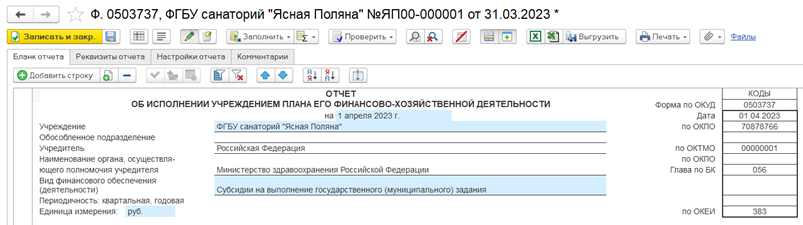
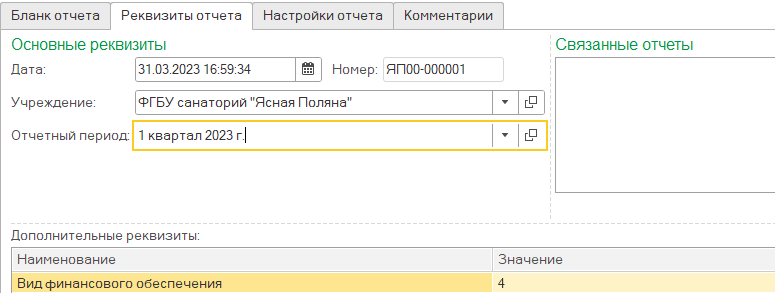
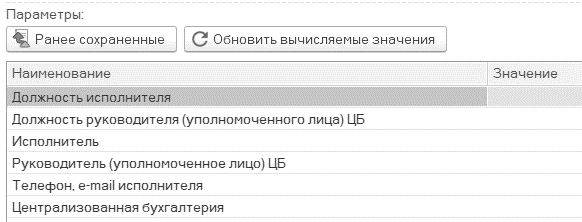
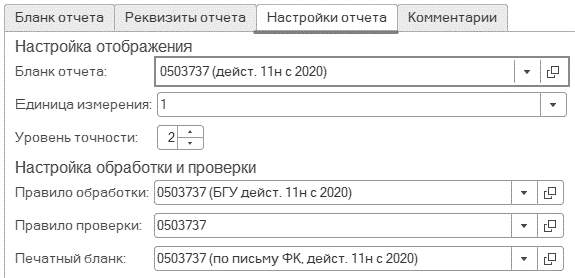
 - "Перейти в режим редактирования отчета").
- "Перейти в режим редактирования отчета").
 верхней командной панели формы отчета.
верхней командной панели формы отчета.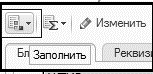
 командной панели документа).
командной панели документа). управляет пересчетом ячеек. Большие отчеты с большим числом показателей могут несколько замедлять работу отчета, поскольку необходимо производить объемные вычисления при вводе ячеек. Поэтому, расчет показателей происходит либо при нажатии кнопки Пересчитать или при записи документа.
управляет пересчетом ячеек. Большие отчеты с большим числом показателей могут несколько замедлять работу отчета, поскольку необходимо производить объемные вычисления при вводе ячеек. Поэтому, расчет показателей происходит либо при нажатии кнопки Пересчитать или при записи документа. .
. управляет режимом редактирования отчета. Отчет доступен для редактирования, если она нажата.
управляет режимом редактирования отчета. Отчет доступен для редактирования, если она нажата.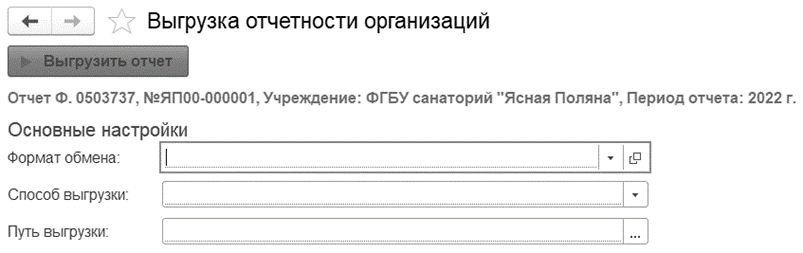

 Ваше приложение готовится к использованию. Пожалуйста, подождите.
Ваше приложение готовится к использованию. Пожалуйста, подождите.